एचटीटीपी कुकी का इस्तेमाल मुख्य रूप से, उपयोगकर्ता सेशन मैनेज करने, उपयोगकर्ता को मनमुताबिक बनाने की सेटिंग सेव करने, और उपयोगकर्ता के व्यवहार को ट्रैक करने के लिए किया जाता है. वेब पर आपको "यह पेज कुकी का इस्तेमाल करता है" वाले सहमति फ़ॉर्म भी दिखते हैं. ये फ़ॉर्म भी कुकी की वजह से ही दिखते हैं. इस गाइड में, Chrome DevTools की मदद से किसी पेज की कुकी देखने, जोड़ने, उनमें बदलाव करने, और उन्हें मिटाने का तरीका बताया गया है.
कुकी पैनल खोलना
- Chrome DevTools खोलें.
- ऐप्लिकेशन > स्टोरेज > कुकी खोलें और कोई ऑरिजिन चुनें.

फ़ील्ड
कुकी टेबल में ये फ़ील्ड शामिल होते हैं:
- नाम. कुकी का नाम.
- वैल्यू. कुकी की वैल्यू.
- डोमेन. वे होस्ट जिन्हें कुकी पाने की अनुमति है.
- पाथ. वह यूआरएल जो अनुरोध किए गए यूआरएल में मौजूद होना चाहिए, ताकि
Cookieहेडर भेजा जा सके. - Expires / Max-Age. कुकी के खत्म होने की तारीख या ज़्यादा से ज़्यादा उम्र.
सेशन कुकी के लिए, यह वैल्यू हमेशा
Sessionहोती है. - साइज़. कुकी का साइज़, बाइट में.
- HttpOnly. अगर यह फ़ील्ड 'सही' पर सेट है, तो इसका मतलब है कि कुकी का इस्तेमाल सिर्फ़ एचटीटीपी पर किया जाना चाहिए. साथ ही, JavaScript में बदलाव करने की अनुमति नहीं है.
- सुरक्षित करें. अगर यह 'सही है' पर सेट है, तो इससे पता चलता है कि कुकी को सिर्फ़ सुरक्षित एचटीटीपीएस कनेक्शन के ज़रिए सर्वर पर भेजा जा सकता है.
- SameSite. अगर कुकी, एक्सपेरिमेंट के तौर पर उपलब्ध
SameSiteएट्रिब्यूट का इस्तेमाल कर रही है, तो इसमेंStrictयाLaxशामिल होता है. - पार्टिशन की कुंजी. अलग-अलग पार्टिशन स्टेट वाली कुकी के लिए, पार्टिशन की कुंजी वह टॉप-लेवल यूआरएल है जिस पर ब्राउज़र, कुकी सेट करने वाले एंडपॉइंट के अनुरोध की शुरुआत में विज़िट कर रहा था.
- प्राथमिकता. अगर अब इस्तेमाल नहीं किए जाने वाले cookie
Priority एट्रिब्यूट का इस्तेमाल किया जा रहा है, तो इसमें
Low,Medium(डिफ़ॉल्ट) याHighशामिल है.
किसी कुकी की वैल्यू देखने के लिए, उसे टेबल में चुनें. प्रतिशत-कोड में बदले बिना वैल्यू देखने के लिए, डिकोड किया गया यूआरएल दिखाएं को चुनें.
कुकी फ़िल्टर करना
नाम या वैल्यू के हिसाब से कुकी फ़िल्टर करने के लिए, फ़िल्टर करें बॉक्स का इस्तेमाल करें.
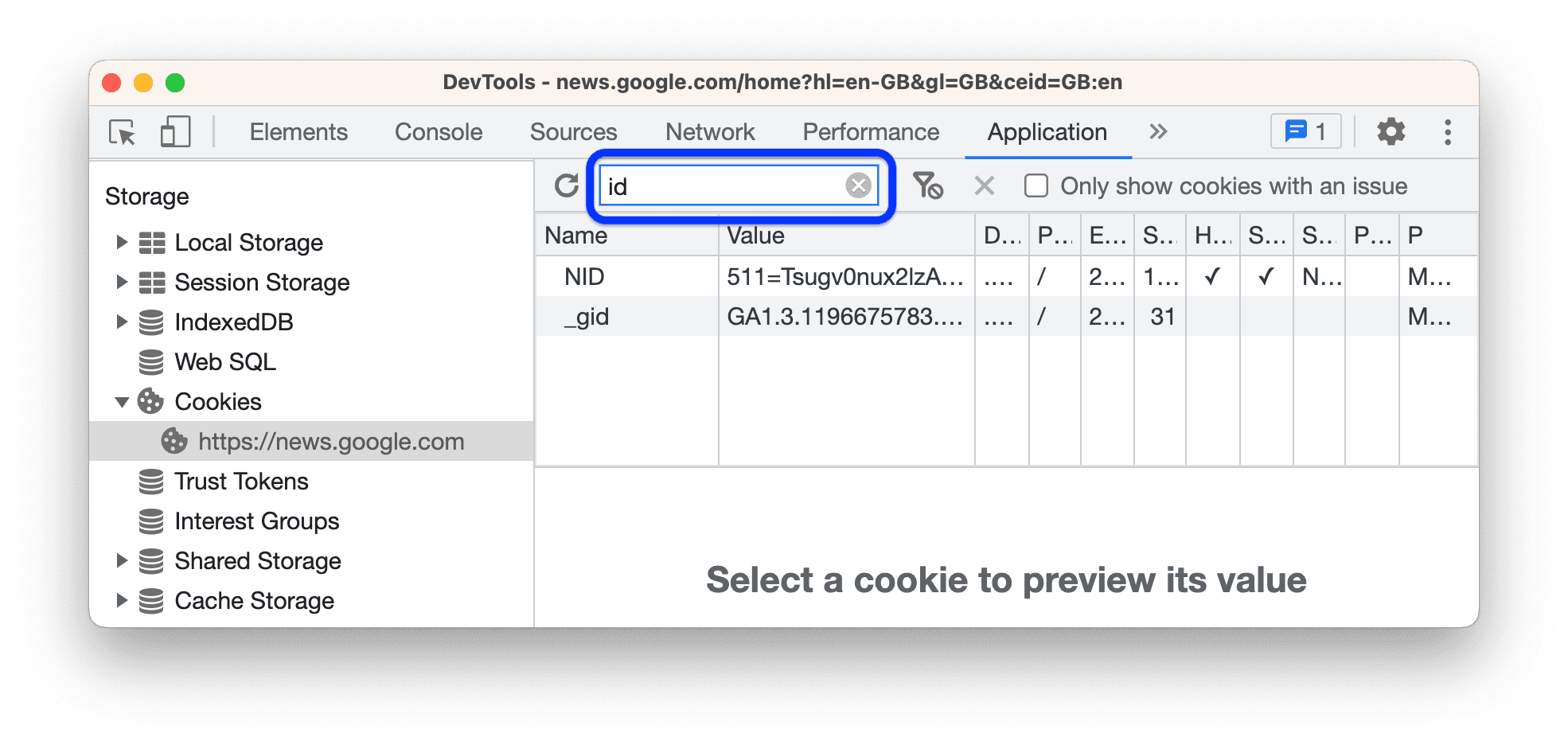
अन्य फ़ील्ड के हिसाब से फ़िल्टर करने की सुविधा उपलब्ध नहीं है. फ़िल्टर केस-इनसेंसिटिव होता है.
कुकी जोड़ना
अपनी पसंद की कुकी जोड़ने के लिए:
- टेबल में किसी खाली पंक्ति पर दो बार क्लिक करें.
- नाम और वैल्यू डालें और Enter दबाएं.
DevTools, अन्य ज़रूरी फ़ील्ड में अपने-आप जानकारी भर देता है. इनमें बदलाव करने के लिए, यहां दिया गया तरीका अपनाएं.
कुकी में बदलाव करना
साइज़ को छोड़कर, सभी फ़ील्ड में बदलाव किया जा सकता है. यह फ़ील्ड अपने-आप अपडेट होता है.
किसी फ़ील्ड में बदलाव करने के लिए, उस पर दो बार क्लिक करें.

DevTools, अमान्य फ़ील्ड वैल्यू वाली कुकी को लाल रंग में हाइलाइट करता है.

मान्य कुकी को फ़िल्टर करने के लिए, सबसे ऊपर मौजूद ऐक्शन बार में सिर्फ़ वे कुकी दिखाएं जिनमें कोई समस्या हो पर सही का निशान लगाएं.
कुकी हटाएं
किसी कुकी को मिटाने के लिए, उसे चुनें और सबसे ऊपर मौजूद ऐक्शन बार में, चुनी गई कुकी मिटाएं पर क्लिक करें.

सभी कुकी मिटाने के लिए, सभी मिटाएं पर क्लिक करें.

तीसरे पक्ष की कुकी की पहचान करना और उनकी जांच करना
तीसरे पक्ष की कुकी, किसी ऐसी साइट से सेट की जाती हैं जो मौजूदा टॉप-लेवल पेज से अलग होती है. तीसरे पक्ष की कुकी में SameSite=None एट्रिब्यूट होता है.
DevTools, ऐसी कुकी को ऐप्लिकेशन > स्टोरेज > कुकी में लिस्ट करता है. साथ ही, उनके बगल में चेतावनी आइकॉन दिखाता है. टूलटिप देखने के लिए, आइकॉन पर कर्सर घुमाएं. ज़्यादा जानकारी के लिए, समस्याएं पैनल पर जाने के लिए उस पर क्लिक करें.

तीसरे पक्ष की कुकी, नेटवर्क > अनुरोध पर क्लिक करें > कुकी में भी देखी जा सकती हैं.

नेटवर्क पैनल, समस्याओं वाली कुकी को हाइलाइट करता है. साथ ही, जिन कुकी पर असर पड़ा है उनके बगल में वाला आइकॉन दिखाता है. ऐसा तब होता है, जब तीसरे पक्ष की कुकी उपलब्ध न हों.


